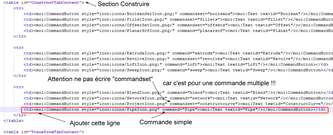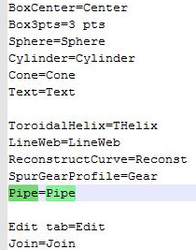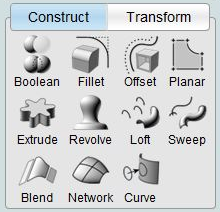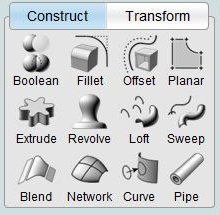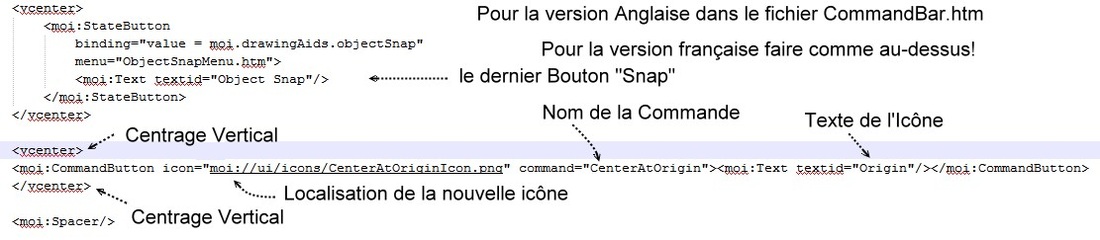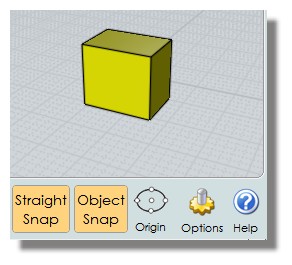Ajouter une icône à l'interface d'après un tutorial de PPJ
|
1 - En général, quand on ajoute une fonction à Moi3d, on dépose 2 fichiers dans le répertoire commands [chemin d'installation]\Moi2.0\commands - exemple : pour la commande de tubes Pipe.js et Pipe.htm
2 - Créer son icône png à partir d'une existante et l'ajouter au répertoire icons [chemin d'installation]\Moi2.0\ui\icons. Beaucoup d'icône y sont déjà présentes qui peuvent servir de base. 3 - Editer le fichier SidePane.htm, (répertoire ui). Voir "l'Image texte". 4 - La ligne de commande est structurée de cette façon, par exemple pour la commande Pipe on ajoutera à la section Construire <table id="ConstructTabContent"> la ligne suivante : <td><moi:CommandButton style="icon:icons/PipeIcon.png;" command="Pipe"><moi:Text textid="Pipe"/></moi:CommandButton></td> - On retrouve dans l'ordre, "icone:icons/PipeIcon.png" notre icône, - La commande associée sans l'extension (faisant référence à Pipe.js et Pipe.htm) command="Pipe" - Le texte, textid="Pipe" qui est une référence pour les fichiers langues. 5 - Pour le texte de l'icône, ajouter au fichier EnglishStrings.txt [chemin d'installation]\Moi2.0\ui\EnglishStrings.txt notre référence textid, selon l'exemple, Pipe=Pipe (texte sous l'icône) Pour la version française, utiliser le fichier FrenchStrings.txt et écrire Pipe=Tube par exemple :) Pour une Icône dans la barre de Commande d'après Finema
Etape 1 et 2 identiques à au-dessus suivant la Commande que vous voulez! 3 - Editer le fichier CommandBar.htm, (répertoire ui). Voir "l'Image texte" à droite. 4 - Se référer aux lignes présentes dans le code du fichier CommandBar.htm. Voir "l'Image texte" explicative à droite. <moi:CommandButton icon="moi://ui/icons/OrigineIcon.png" command="CenterAtOrigin"><moi:Text textid="Origin"></moi:CommandButton> 5 - identique à au-dessus |
Cliquer les images pour les agrandir!
Elles sont commentées! Pour Une Icône dans la barre de Commandes du bas de l'écran |